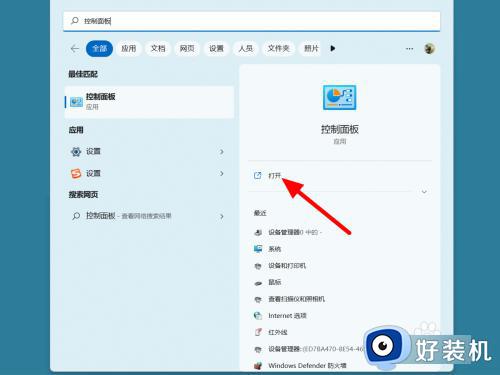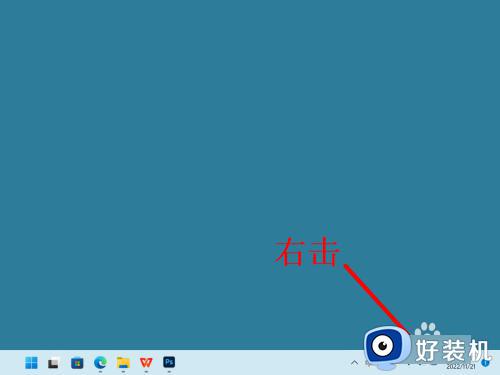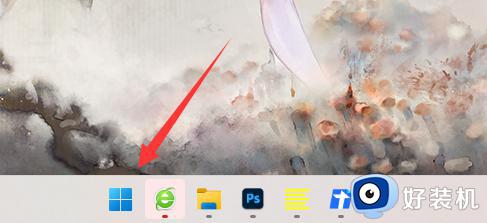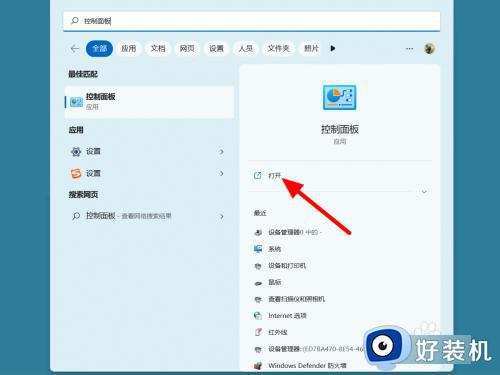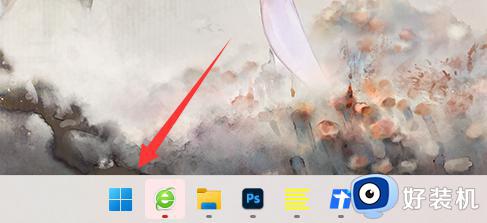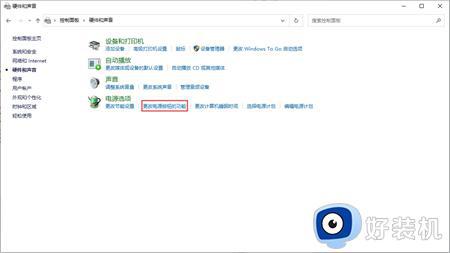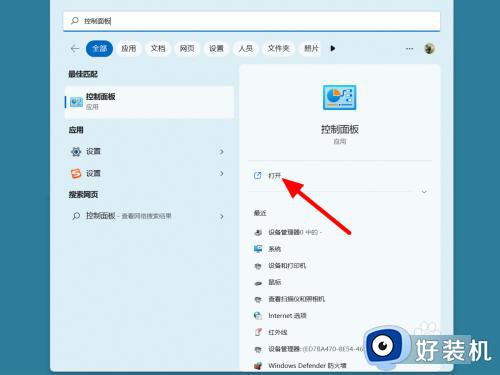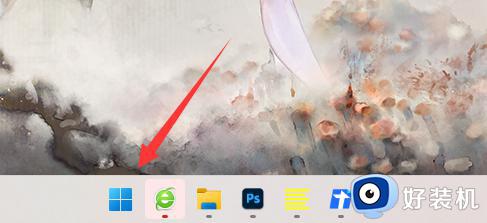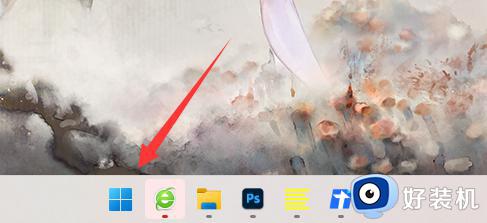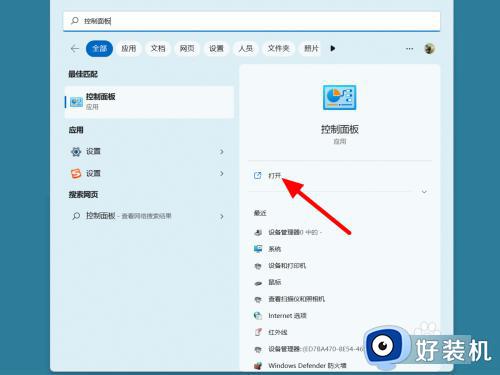win11关屏幕不休眠继续工作的设置方法 win11笔记本电脑合盖不休眠怎么设置
时间:2024-01-21 13:49:00作者:zheng
我们在关闭了win11电脑的屏幕之后电脑会自动进入休眠状态,这就会导致电脑的进程停止运行,有些用户就想要设置win11电脑关闭屏幕后不休眠,但是不知道win11笔记本电脑合盖不休眠怎么设置,今天小编就教大家win11关屏幕不休眠继续工作的设置方法,如果你刚好遇到这个问题,跟着小编一起来操作吧。
推荐下载:windows11下载
方法如下:
1、右击电池
在电脑任务栏,鼠标右击电池。
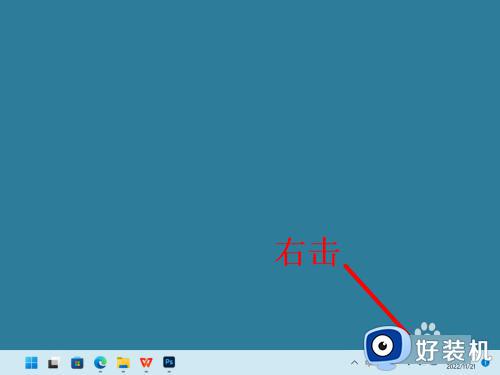
2、点击电源
出现选项,点击电源和睡眠设置。
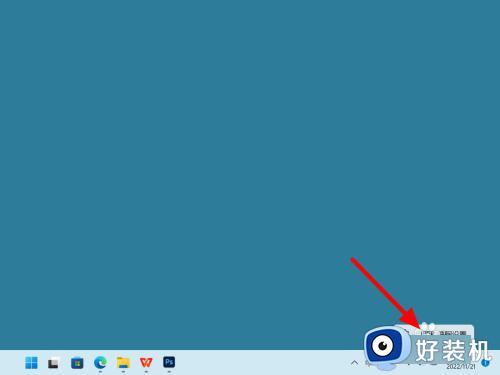
3、点击屏幕
在电源和电池界面,点击屏幕和睡眠。
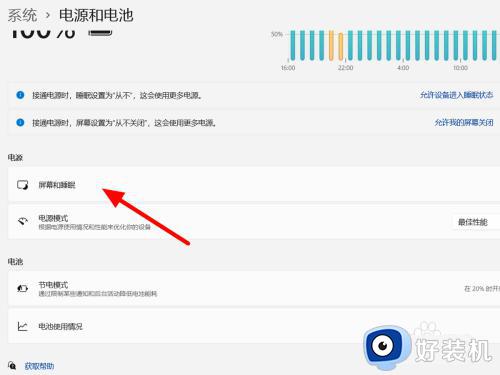
4、设置为从不
设置睡眠状态都为从不,这样就只关闭屏幕不休眠。
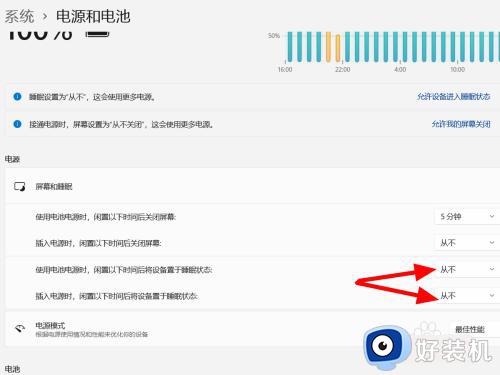
以上就是win11关屏幕不休眠继续工作的设置方法的全部内容,有遇到相同问题的用户可参考本文中介绍的步骤来进行修复,希望能够对大家有所帮助。